1、要想去除水印,我们要确定两点,第一,水印的原始颜色是什么?第二,透明度是多少?如下图看的出,水印的颜色应该是红色(FF0000)

2、确认这一点之后,新建一层,画上埂筝田奔红色的水印来调整透明度,看看在什么数值的时候,和图片的效果像近。BTW,大部分人调整透明度的时候,喜欢用苻抽苍黪整数,比如20%,50%,85%……接着看图,60%,和原始水印一模一样,可以放大你的水印和原水印重合的部分,用吸管来判断。FF0000,60%。OK,确定了这两点,我们开始下一步。

3、回到原始的水印图片,选出水印的选区,新建一层并填充红色。(记得保存选区待用)。

4、调整两个图层的顺序,将原背景层的图层模式调整为差值。
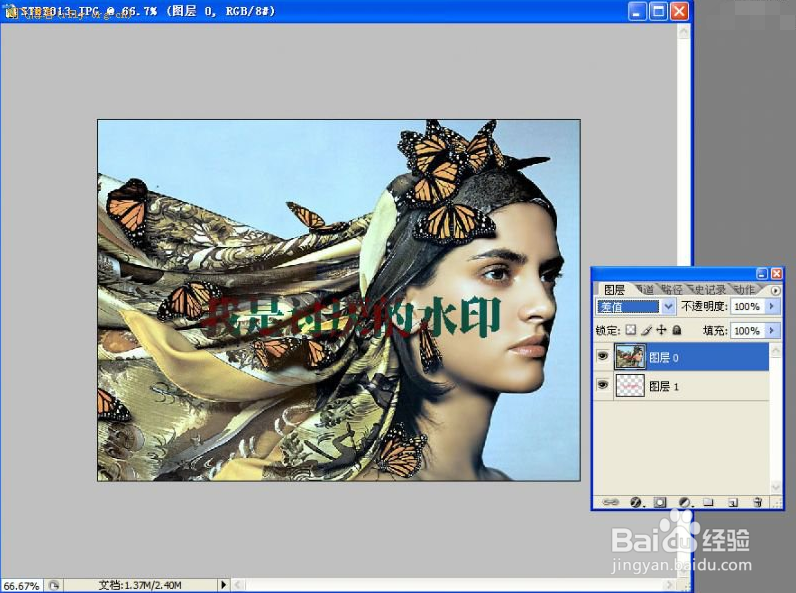
5、选中图层一,调整图层输出色阶为255×60%=153。

6、拼合图层,载入水印选区,调整输出色阶为255×(1-60%)=102。水印几乎消失,虽然PS做不到理论上的完美,但足以骗过我们的眼睛。
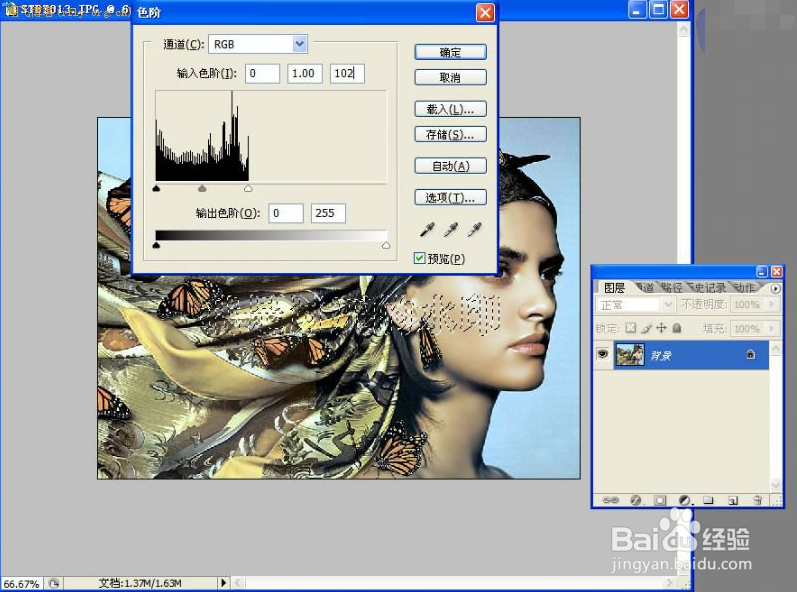
7、看一下对比图:

